Security Essentials – это программный антивирусный продукт от компании Microsoft, работающий как встроенное решение в новых ОС (Windows 8 и 10), или как устанавливающееся приложение для Vista или Windows 7. Программа распространяется абсолютно бесплатно, а новые сигнатуры вирусов рассылаются еженедельно, и это является хорошей альтернативой платным антивирусам от сторонних разработчиков.
Несмотря на все преимущества данной программы, пользователи выбирают его в качестве основного средства защиты довольно-таки редко, а также не знают о его базовых функциях. Также в сети не так много информации о том, как происходит обновление Microsoft Security Essentials, а поскольку я сам пользуюсь данным софтом, то мне захотелось восполнить данный пробел. В статье я расскажу о стандартной процедуре скачивания новой версии антивирусной базы, а также рассмотрю некоторые из возникающих проблем во время выполнения этой операции (а о том, как на время отключить этот антивирус, читайте ). Начнем же!
Скрытый МАЙНЕР — Вычисляем и УНИЧТОЖАЕМ!
Стандартное обновление
Здесь нет совершенно ничего сложного. Для того, чтобы произвести обновление Microsoft Security Essentials вручную, потребуется всего лишь:
- Открыть главное окно программы.
- Перейти на вкладку «Обновить».
- Нажать на одноименную кнопку, чтобы запустить поиск новой версии антивирусной базы.

Важно! Скриншоты, приведенные в этой статье, сделаны на базе Защитника Windows, который входит в состав Windows 8. Это не имеет большого значения, так как программа Security Essentials является его полным аналогом, но только для предыдущих редакций ОС. Структура вкладок, настроек и окон в этих приложениях полностью идентична.
Сразу же после выполнения последнего действия в вышеприведенной инструкции, произойдет поиск, скачивание и установка актуальных сигнатур:

Прокси
По идее, ход процедуры обновления при правильных настройках доступа к интернету не должен вызывать каких-либо затруднений. Однако, как и любой другой программный комплекс, антивирус Microsoft Security Essentials не обновляется, если компьютер обращается к прокси-серверу, а настройка системы для этого не произведена должным образом.
Сам Защитник не имеет внутри себя параметров доступа к сети: они подтягиваются из «Свойств браузера» — специального компонента Панели управления Windows. Поэтому, чтобы проверить настройки доступа к сети и произвести обновление Microsoft Security Essentials через прокси, потребуется:

Всё, что теперь нужно – указать корректные настройки для доступа к Интернету, введя адрес прокси-сервера и порт в соответствующие поля внизу. Здесь я не могу дать каких-либо точных значений и рекомендаций, и эти данные вы должны узнать самостоятельно у своего системного администратора, или у провайдера, предоставляющего вам соединение с Сетью.
Как найти и удалить скрытый вирус майнер на вашем компьютере с Windows 10, 8 или 7 в 2019 🐛
Важно! Вы должны понимать, что неправильные настройки доступа к сети, это лишь одна из немногих причин, почему не обновляется Microsoft Security Essentials. Возможно, вам стоит просто попробовать повторить процедуру обновления позже, так как сервер Microsoft может быть просто перегружен.
Итак, это всё, что я хотел рассказать по поводу проведения обновления Защитника Windows. Надеюсь, многие пользователи сделают выбор в пользу него и сделают данное приложение своим стандартным антивирусом на компьютере. А если вы хотите удалить данный антивирус, то как это сделать можно прочесть . До скорого!
Антивирусное ПО — это основа безопасности любого компьютера. Подобно крепости или оборонительной стене «антивирус» встаёт на пути различных троянов, червей, руткитов и прочих вредоносных программ, пытающихся проникнуть внутрь операционной системы пользователя с целью вызвать сбои в работе или украсть важную информацию.
ИСПРАВЛЕНИЕ: Не удается обновить защиту от программ-шпионов в Windows 10/7/8, 8.1
Наличие всего актуального имеет первостепенное значение. Можно было бы оправдать переход с Windows 7 на Windows 8 или Windows 10 с помощью современных обновлений защиты, которые устраняют угрозы вирусов и шпионских программ. Тем не менее, даже самые отличительные преимущества иногда терпят неудачу. А именно, умеренное количество пользователей не получало обновлений Защитника Windows в Windows 10 или Windows 8 / 8.1, соответственно.
Для решения этой проблемы мы предоставили список наиболее жизнеспособных решений. Если вы не видите обновлений определений для Защитника Windows, постепенно переходите по списку.
Windows 10/8 не будет обновлять защиту от вирусов и шпионских программ? Вот несколько жизнеспособных решений
- Проверьте наличие обновлений
- Убедитесь, что не установлен сторонний антивирус
- Перезапустите сервисы
- Запустить SFC
- Используйте CMD для обеспечения обновления
- Проверьте групповую политику
- Скачать обновления вручную
- Сброс ПК до заводских значений
1: проверить наличие обновлений
Скорее всего, вы уже попробовали это. Как вы уже знаете, обновления Защитника для защиты от вирусов и шпионских программ поставляются через Центр обновления Windows. Однако, как мы уже видели много раз ранее, эти обновления, как правило, ведут себя неправильно. Чтобы превзойти автоматическое распространение (что в данном случае явно не работает), вы можете перейти к Центру безопасности Защитника Windows и проверить наличие обновлений вручную.
Выполните следующие действия для обновления Защитника Windows через Центр безопасности:
- Откройте Центр безопасности Защитника Windows в области уведомлений.
- Выберите Защита от вирусов и угроз .
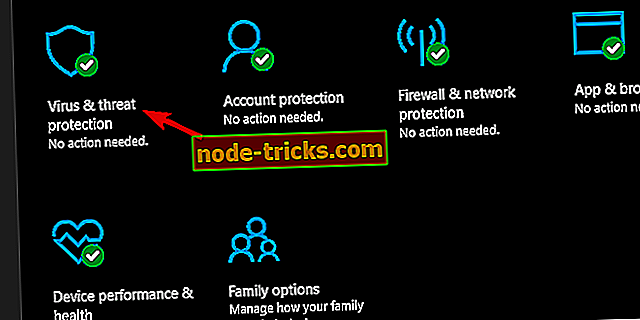
- Открытые обновления защиты от вирусов и угроз .
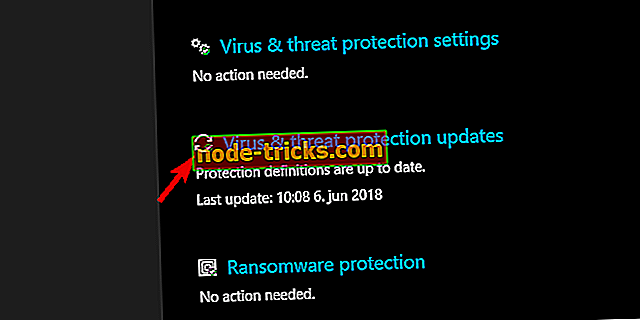
- Нажмите на кнопку Проверить наличие обновлений .
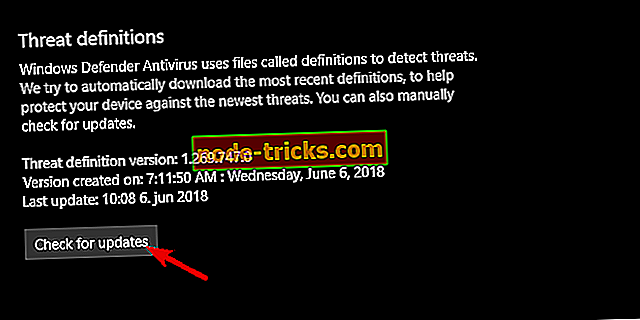
Если ошибка не устранена, выполните дополнительные действия, которые мы предоставили ниже.
2: убедитесь, что не установлен сторонний антивирус
Теперь вы уже знаете, что в Windows 10 нет места для двух решений для защиты от вредоносных программ. В любом случае, для любой итерации Windows. Если вы решите доверять стороннему антивирусу, Защитник Windows будет автоматически отключен. Теперь, если вы, тем временем, решите использовать Защитник Windows, очень важно удалить все следы стороннего антивируса, которые предшествовали ему.
Поэтому для того, чтобы Защитник Windows работал без проблем, необходима тщательная очистка. Вы можете перемещаться и очищать связанные файлы самостоятельно или использовать сторонний инструмент, который сделает это за вас. Существует огромный список доступных Деинсталляторов и Очистителей, поэтому мы рекомендуем проверить наш список лучших доступных инструментов.
Эти инструменты очистят все оставшиеся файлы, и после перезагрузки Защитник Windows должен работать нормально. Однако, если это не так, есть еще несколько вещей, которые вы можете сделать.
3: перезапустить сервисы
Также может помочь перезапуск выделенного сервиса для Центра безопасности. Если Защитник Windows активен, эта служба должна автоматически запускаться вместе с системой. Однако из-за незначительной ошибки некоторые системные службы имеют тенденцию останавливаться. Кроме того, перезапустив имеющуюся службу, вы перезапустите системное приложение, и это может привести к срабатыванию Защитника Windows.
Вот где найти сервис и как его перезапустить:
- Введите службы в строке поиска Windows и откройте Службы из списка результатов.
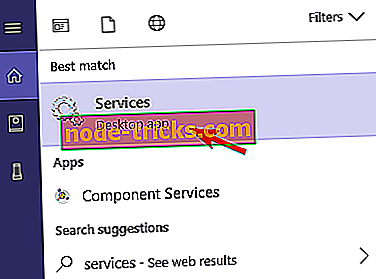
- Перейдите к услуге « Центр безопасности » и убедитесь, что она работает.
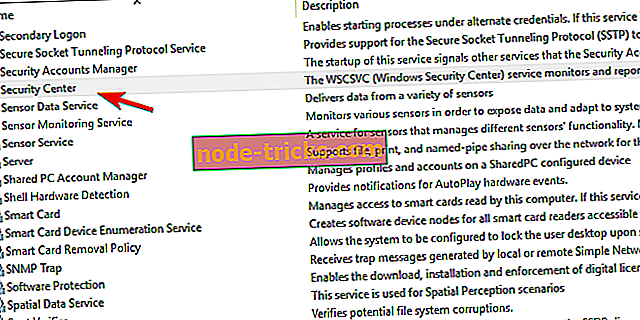
- Если он не запущен, щелкните его правой кнопкой мыши и выберите « Пуск» .
4: Запустить SFC
Когда встроенные системные ресурсы начинают выходить из строя, шаги по устранению неполадок, которые мы обычно используем в сторонних приложениях, недоступны. Вместо этого мы можем использовать встроенные инструменты. Одним из часто используемых инструментов для устранения системных ошибок является средство проверки системных файлов, также известное как SFC. Этот инструмент запускается через командную строку и проверяет целостность системных файлов.
Вот как запустить SFC в Windows 10:
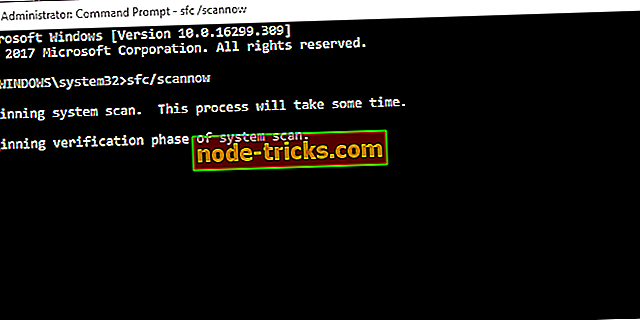
- В строке поиска Windows введите cmd, щелкните правой кнопкой мыши командную строку и запустите ее от имени администратора .
- В командной строке введите sfc / scannow и нажмите Enter.
- Дождитесь окончания процедуры и перезагрузите компьютер.
- Попробуйте обновить определение вирусов и шпионских программ Защитника Windows еще раз.
5: используйте CMD для обеспечения обновления
Командная строка вступает в игру в тех случаях, когда вам необходимо получить полный контроль над вашей системой. Очистка обновлений с причиной зависания и перезапуск процесса обновления могут быть легко выполнены с помощью нескольких команд. После того, как вы это сделаете, цикл обновления должен продолжать работать как задумано — без ошибок и вовремя.
Выполните следующие действия, чтобы принудительно установить обновления Защитника Windows с помощью командной строки:
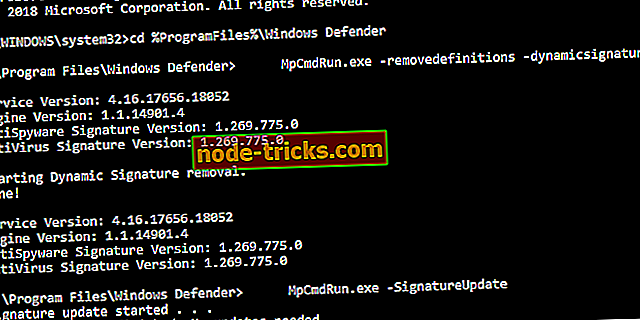
- В строке поиска Windows введите cmd, щелкните правой кнопкой мыши командную строку и запустите ее от имени администратора .
- В командной строке скопируйте и вставьте следующие строки и нажмите Enter:
- cd% ProgramFiles% Защитник WindowsMpCmdRun.exe -removedefinitions -dynamicsignaturesMpCmdRun.exe -SignatureUpdate
- После этого нажмите Enter еще раз, чтобы обновить подписи и перезагрузить компьютер.
6: Проверьте групповую политику
Как мы уже говорили, при установке стороннего антивируса Защитник Windows автоматически отключается. Система позаботится об этом. Однако, если вы передумали, возвращение к Защитнику Windows для некоторых пользователей может оказаться довольно сложной задачей. А именно, чтобы восстановить Защитник Windows, вам необходимо подтвердить, что эта функция включена в редакторе групповой политики.
Вот что вам нужно сделать:
- Введите групповую политику в Windows Search и откройте « Редактировать групповую политику ».
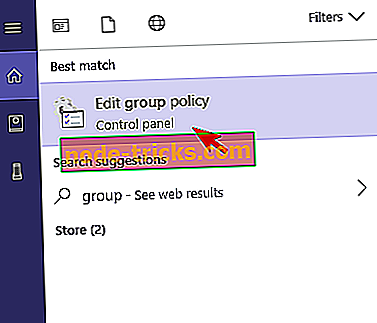
- Перейдите к: Конфигурация компьютера / Административные шаблоны / Компоненты Windows / Антивирус Защитника Windows .
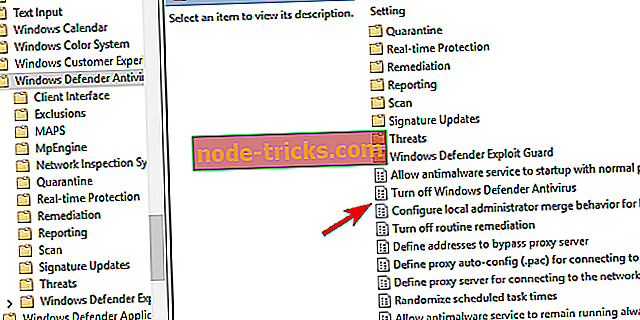
- Убедитесь, что « Отключить антивирус Защитника Windows» отключен или не настроен.
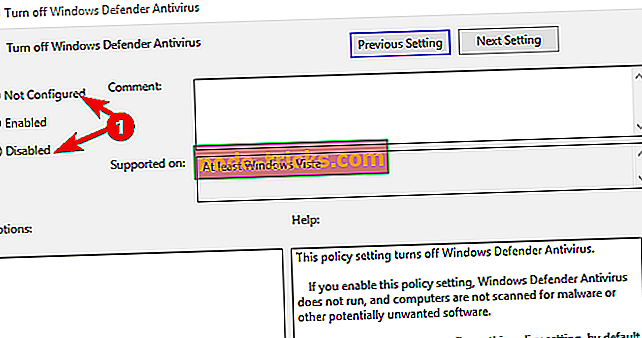
Если вы не можете получить доступ к GPE, есть способ включить Защитник Windows. Вы можете перейти к редактору реестра и внести необходимые изменения. Однако, пожалуйста, будьте осторожны, так как это опасные основания, и неправильное использование может привести к критическому повреждению системы.
Выполните следующие действия, чтобы настроить параметры реестра, связанные с Защитником:
- Введите regedit в Windows Search, щелкните правой кнопкой мыши Regedit и откройте его как администратор.
- Перейдите к: HKEY_LOCAL_MACHINESOFTWAREPoliciesMicrosoftWindows Defender.
- Если есть запись DisableAntiSpyware, щелкните ее правой кнопкой мыши и откройте Свойства.
- Измените его значение на 0 (ноль) и выйдите из редактора реестра.
7: Скачать обновления вручную
Если проблема не устранена, а Windows просто не соответствует требованиям, попробуйте обновить базу данных вирусов и шпионских программ вручную. А именно, все последние определения хранятся в Интернете, на специальном веб-сайте. Вы можете перемещаться по нему и загружать соответствующие обновления определений, в зависимости от вашей версии ОС (Windows 10 или Windows 8 / 8.1) и архитектуры системы.
Выполните следующие действия, чтобы установить обновления для Защитника Windows вручную:
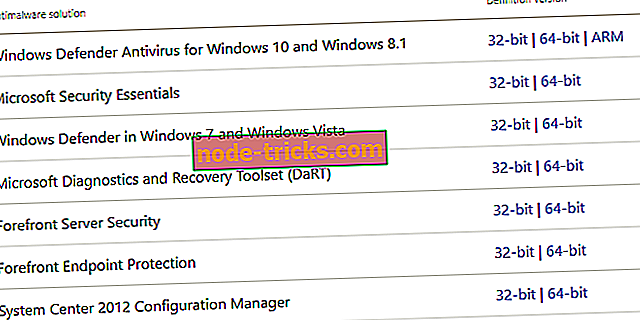
- Перейдите на официальный сайт с обновлениями определений, здесь.
- Прокрутите вниз и загрузите соответствующую версию, соответствующую версии и архитектуре вашей системы.
- Установите его как любое другое приложение и перезагрузите компьютер.
8: Сброс ПК до заводских значений
Наконец, если вы все еще не можете решить проблему после всех предыдущих шагов, мы предлагаем восстановить Windows по умолчанию. Это намного лучше, чем переустановка, поскольку вы сохраняете свои файлы. Это скорее обновление для системы, и это жизнеспособное последнее средство, если системные функции доставляют вам неудобства.
Выполните следующие действия, чтобы восстановить заводские настройки вашего компьютера:
- Нажмите клавишу Windows + I, чтобы открыть настройки .
- Выберите « Обновление и безопасность» .
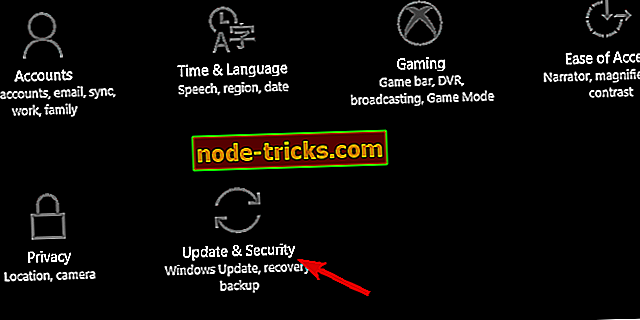
- Выберите Восстановление .
- Нажмите « Начать » в разделе « Перезагрузить этот компьютер» .
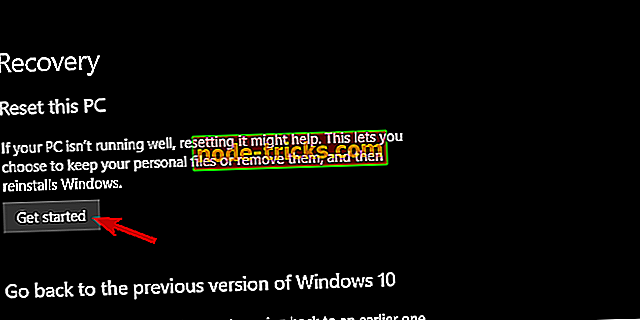
- Выберите, чтобы сохранить файлы и продолжить процедуру сброса.
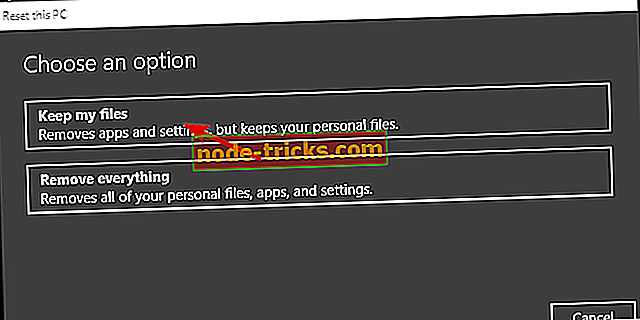
Вот и все. Мы надеемся, что это было информативное чтение, и теперь вы можете без проблем обновить Защитник Windows. Это определение нужно всегда обновлять, поэтому пренебрегать им довольно опасно.
Кроме того, не забудьте высказать свое мнение об этой проблеме и предложить альтернативные решения. Раздел комментариев чуть ниже.
Источник: ru.node-tricks.com
Ошибка обновления определения вирусов и шпионских программ для защитника Windows — 0x8024402c
Каждый раз при попытке обновить определение вируса и шпионского ПО Защитника Windows выдается ошибка с кодом 0x8024402c .
Проверил следующее для диагностики и не нашел проблем с ними;
- В Центре обновления Windows нет ожидающих важных обновлений (опция автоматического обновления отмечена)
- Другой антивирус не установлен
- Агент обновления Windows до даты
- Не задействован прокси-сервер
Что еще я должен проверить?
ОБНОВИТЬ
Если выбранный ниже ответ не работает для вас, вот другое решение, которое может работать; измените IP-адрес вашего DNS-сервера на Google, посмотрите, как это сделать здесь .
13 комментариев
Можете ли вы успешно `ping fe2.update.microsoft.com`? DavidPostill 7 лет назад 0
Получение успешного ответа на пинг `www.fe2.update.microsoft.com` rps 7 лет назад 0
Смотри мой ответ. Перейдите по ссылке и нажмите кнопку «Запустить сейчас» для Windows 8.1. DavidPostill 7 лет назад 0
Запустите обновление Windows из панели управления, какую ошибку, если есть, вы получаете? Moab 7 лет назад 0
Мои запросы ping к fe2.update.microsoft.com истекли, должно быть проблема Microsoft. Moab 7 лет назад 0
может быть региональная проблема, я в Техасе. Moab 7 лет назад 0
Microsoft Security Essentials сообщает об ошибке 0x8024402F при обновлении моих определений. Не проблема, которую мы можем решить. Хорошего дня. Moab 7 лет назад 0
Вы пробовали [это] (https://www.youtube.com/watch?v=rzZaRVqKHfo)? Davidenko 7 лет назад 0
Комментировать
1 ответ на вопрос
DavidPostill 2015-07-03 в 17:31
Определение защитника Windows от вирусов и шпионских программ не обновляется
Запустите приложение Microsoft «Fixit».
При использовании веб-сайта Центра обновления Windows или Центра обновления Майкрософт для проверки и установки обновлений может появиться одна из ошибок, перечисленных в разделе «Проблема».
Windows 8.1, Windows 8 или Windows 7
Автоматическая диагностика и устранение распространенных проблем с помощью средства устранения неполадок Центра обновления Windows может автоматически решить проблему, описанную в этой статье.
На странице есть ссылка на Microsoft Fixit — run now кнопка
- Программы или процессы, которые мешают интернет-коммуникации
- Проблемы с ресурсами на компьютере
- Высокая интернет-активность
- Исправимые ошибки базы данных
Дополнительные шаги по устранению неполадок
8 комментариев
Дэвид, [опубликуйте также эту ссылку] (https://support.microsoft.com/en-us/kb/818018) Moab 7 лет назад 0
Пробовал, не работал, боюсь. Прямо сейчас даже после запуска * Fixit * он не работает. * Fixit *, тем не менее, продолжает исправлять проблему «Ошибка Центра обновления Windows 0x80070057» при каждом запуске. rps 7 лет назад 0
Ну, спасибо за ваш вклад, я отмечу это как ответ. Будет проверять любые поврежденные системные файлы, которые могут быть причиной проблемы (хотя, кажется, все в порядке), и если я найду что-нибудь, я сообщу вам. rps 7 лет назад 0
🙂 Нах, по крайней мере, он побежал один раз, благодаря вам. надеюсь, Windows 10 это исправит. rps 7 лет назад 0
Источник: wikiroot.ru